Số hóa bùng nổ mạnh mẽ kéo theo khách hàng ngày càng yêu cầu cao…
Hướng dẫn Toàn diện về Google Slides – Những gì bạn cần biết
Google Slides đang ngày càng trở nên phổ biến như một giải pháp thay thế cho Microsoft PowerPoint nhờ các tính năng cải tiến do Google cung cấp. Tuy nhiên, có đáng để đầu tư thời gian tìm hiểu và sử dụng nó không? Ở bài viết này, Gimasys sẽ giải thích tổng quan về Google Slides và liệt kê những ưu và nhược điểm của việc sử dụng công cụ này để bạn có thể đưa ra quyết định sáng suốt.
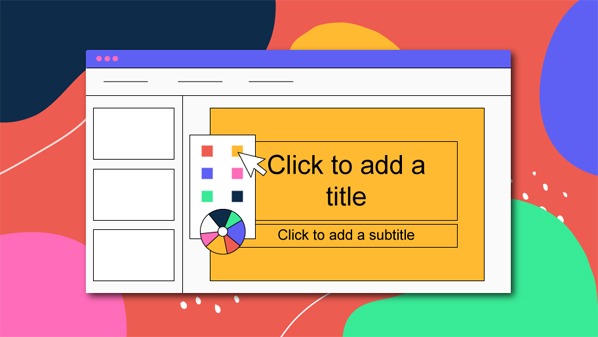
Khái niệm
Google Slides là một phần mềm trình chiếu trong bộ công cụ Google Workspace. Nó là một công cụ được sử dụng để sản xuất các bài thuyết trình, cho phép bạn tạo các bài thuyết trình cả trên web và ngoài web. Nó được Google cung cấp miễn phí và được đặt tên là Google Slides từ năm 2012.
Trong bộ công cụ Google Workspace, tùy chọn Google Slides được xây dựng dựa trên đám mây nên người dùng có thể truy cập nó này từ bất kỳ thiết bị nào có kết nối internet. Tất cả những gì bạn cần làm là đăng nhập vào tài khoản Google của mình và chỉnh sửa bản thuyết trình theo thời gian thực và cộng tác cùng đồng nghiệp khách hàng bất kỳ lúc nào, ở bất kỳ nơi đâu.
Đối tượng sử dụng
Google Slides phù hợp cho rất nhiều đối tượng sử dụng, đặc biệt là những người muốn tạo bản trình chiếu. Trong số những người và tổ chức như vậy bao gồm các doanh nghiệp có quy mô nhỏ, các chuyên gia giáo dục và sinh viên, các nhà hùng biện phát biểu trước công chúng và vô số những đối tượng khác.
Đặc biệt, Google Slides được cung cấp miễn phí, vì vậy nó phù hợp với bất kỳ ai có nguồn tài chính không dư dả. Điều đó cũng có nghĩa là nó sẽ không là gánh nặng đối với nguồn tài chính của bạn nếu bạn đang sở hữu một mô hình kinh doanh nhỏ hoặc nếu bạn đang học và cố gắng thực hiện tất cả các công việc cần thiết của mình bằng số tiền ít nhất có thể. Tất cả những gì bạn cần để sử dụng các lợi ích của Google Slides là một tài khoản Google miễn phí.
Cũng giống như các tùy chọn khác cho các công cụ năng suất có trong Google Drive, Google Slides cũng được cung cấp với điểm mạnh là cho phép người dùng cộng tác và làm việc ở bất kỳ nơi nào, bất kỳ nơi đâu. Tất cả những gì người ta cần để truy cập và sửa đổi bản trình bày là internet kết nối với web mà không phải lo lắng về nền tảng họ sử dụng trên hệ thống của mình. Do đó, những người đang làm việc trong các dự án là những người được hưởng lợi nhiều nhất từ công cụ này.
Ưu, nhược điểm của Google Slides
Ưu điểm của Google Slides
- Không có chi phí phát sinh. Trái ngược với các lựa chọn thay thế có chi phí cao hơn, Google Slides không tính phí đối với những người có quyền truy cập vào tài khoản trong Google.
- Chỉnh sửa thời gian thực. Khi sử dụng Google Slides, bản sao của bản trình bày sẽ luôn được cập nhật theo thời gian thực. Bạn không cần phải sao lưu 1 cách thủ công.
- Cộng tác. Bạn có cần cộng tác với các nhóm không? Với Google Slides, làm việc cùng nhóm sẽ không bao giờ là vấn đề. Người dùng có thể chia sẻ bài thuyết trình của mình với những người khác đang có kết nối internet mà không phải lo lắng về loại hệ thống họ đang sử dụng.
- Chia sẻ an toàn. Người dùng có thể lựa chọn quyền cho những người truy cập vào bài thuyết trình của mình. Dựa trên loại tùy chọn chia sẻ đã chọn, những người khác đang làm việc trên tài liệu có thể xem, nhận xét hoặc chỉnh sửa bản trình bày.
- Lịch sử sửa đổi. Google Slides có khả năng tự động lưu bản trình bày, không chỉ vậy, nó còn có thể lưu bản ghi của các bản sao trước đó của bản trình bày. Người dùng có thể phục hồi bản sao trước đó của bản trình bày bằng tính năng Lịch sử sửa đổi.
- Khả năng tương thích. Khi sử dụng Google Slides, người dùng cũng có thể nhập trình chiếu từ bất kỳ phần mềm nào khác được sử dụng để trình chiếu. Người dùng cũng có thể xuất bản trình bày của mình sang các tùy chọn khác nhau có sẵn để chỉnh sửa bản trình bày ở định dạng tương ứng.
- Tính năng chuyên nghiệp. Google Slides cũng có các tùy chọn chuyên nghiệp có thể được sử dụng để định dạng trang trình bày hiện tại như thay đổi nội dung văn bản, nhập hình ảnh, nhập video và các tùy chọn khác.
- Tùy chọn Template. Một ưu điểm khác của Google Slides là nó có rất nhiều template từ Google và các nhà cung cấp bên thứ ba.
- Xuất bản trực tuyến. Một tính năng khác của Google Slides là người dùng có thể xuất bản bản trình bày của mình trên web. Một liên kết an toàn và được bảo vệ có thể được sử dụng để chia sẻ bản trình bày hoặc nhúng nó vào bất kỳ trang web nào.
Nhược điểm của Google Slides
- Chức năng ngoại tuyến hạn chế. Mặc dù người dùng có thể sử dụng Google Slides mà không cần kết nối internet, nhưng nó cũng chính là nhược điểm của Google Slides vì chế độ ngoại tuyến này có một số hạn chế, bao gồm thiếu khả năng cộng tác trong thời gian thực và một số tính năng đa phương tiện nhất định. Nó có thể là một nhược điểm lớn đối với những người cần thực hiện các điều chỉnh vào phút cuối hoặc làm việc với các thành viên trong nhóm ở những nơi không có internet.
- Sự cố định dạng. Nếu bạn nhập bản trình bày được tạo trong một platform khác vào Google Slides, thì có thể sẽ có vấn đề về định dạng. Việc điều chỉnh và làm lại có thể tốn thời gian và gây khó chịu cho người dùng. Người dùng có thể không kết hợp được các tệp từ các nguồn khác do phần mềm không tương thích với các ứng dụng trình chiếu khác.
- Ít tính năng nâng cao và tùy chọn tùy chỉnh. Google Slides không cung cấp nhiều lựa chọn để tùy chỉnh và chỉnh sửa nâng cao như các phần mềm trình bày khác, điều này có thể hạn chế khả năng tạo các bản trình bày phức tạp hoặc độc đáo của người dùng. Nó có thể là một nhược điểm lớn đối với những người dùng yêu cầu các tùy chọn chuyên biệt trong khi thiết kế bản trình bày.
- Phụ thuộc vào tốc độ Internet. Google Slides là một ứng dụng dựa trên đám mây; do đó, hiệu suất của nó phụ thuộc nhiều vào tốc độ internet của người dùng. Các bài thuyết trình có thể bị cản trở do độ trễ và sự cố tải do tốc độ internet chậm và đây có thể là một nhược điểm lớn đối với những người dùng cần thuyết trình ở những nơi có dịch vụ internet kém.
Tính năng của Google Slides
- Tạo và trình bày một bài thuyết trình chuyên nghiệp. Google Slides là lựa chọn tốt nhất để soạn thảo và trình chiếu một bài thuyết trình một cách chuyên nghiệp. Các tùy chọn khả dụng với người thuyết trình bao gồm ghi chú của người thuyết trình và tùy chọn mà người ta có thể đưa ra các vòng Hỏi & Đáp trong khi thuyết trình.
- Chia sẻ bài thuyết trình trực tuyến. Google Slides cũng có thể được sử dụng để tạo bản trình bày trình chiếu có thể chạy tự động trên web bất cứ khi nào ai đó cố gắng sử dụng nó. Khi sử dụng Google Slides, người dùng có thể tạo một liên kết dẫn tới bản trình bày để nó có thể được sử dụng trên mạng xã hội. Người dùng cũng có thể tạo mã QR cho phép nhúng bản trình bày của họ vào trang web của riêng họ.
- Làm việc theo nhóm. Google Slides giống như bất kỳ công cụ năng suất văn phòng nào khác mà Google Workspace cung cấp khi nó sẽ có các tùy chọn chia sẻ khác nhau như có thể chỉnh sửa, có thể xem, có thể nhận xét. Điều này cho phép người dùng sửa đổi nội dung của bản trình bày trong thời gian thực theo nhiều cách khác nhau hoặc ngăn họ làm như vậy nếu người tạo bản trình bày không muốn người khác tác động đến tài liệu theo một cách nhất định. Và bạn có thể xóa quyền truy cập nếu ai đó rời khỏi dự án của bạn.
Hướng dẫn sử dụng cơ bản Google Slides
Tạo mới Google Slides
Khi bạn đã đăng nhập vào Tài khoản Google của mình, hãy truy cập Google Drive. Ở đó, tạo mới Google Slides bằng cách nhấp vào New > Google Slides > Blank Presentation. Bạn sẽ được chuyển hướng đến một trang mới với một bản trình bày trống.
Cấu hình giao diện Google Slides
Bước đầu tiên trong việc tạo một bản trình bày mới là tuỳ chỉnh cấu hình giao diện của nó. Vì vậy, chúng ta hãy ấn vào Menu Theme để tạo bản trình bày.
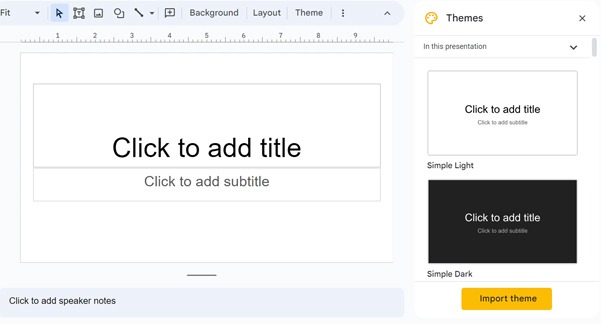 Nếu không có giao diện cơ bản nào trong Google Slides phù hợp với nhu cầu của bạn, thì bạn có thể tự tuỳ chỉnh từ đầu với động tác kéo thả cơ bản hoặc tải giao diện của bên thứ 3 lên Google Slides. Tải giao diện lên Google Slides bằng cách nhấn nút Import theme trên trình khởi chạy. Cửa sổ Import theme sẽ xuất hiện, bạn hãy nhấn Select a file from your device để tải giao diện mới lên.
Nếu không có giao diện cơ bản nào trong Google Slides phù hợp với nhu cầu của bạn, thì bạn có thể tự tuỳ chỉnh từ đầu với động tác kéo thả cơ bản hoặc tải giao diện của bên thứ 3 lên Google Slides. Tải giao diện lên Google Slides bằng cách nhấn nút Import theme trên trình khởi chạy. Cửa sổ Import theme sẽ xuất hiện, bạn hãy nhấn Select a file from your device để tải giao diện mới lên.
Thêm và xóa Slides
Sau khi hài lòng với hình thức giao diện của bản trình bày, bạn có thể bổ sung thêm các slide vào bản trình bày của mình. Để thêm các slide mới, hãy nhấp vào nút + ở phía trên bên trái của màn hình. Thao tác này sẽ tạo một trang chiếu mới với bố cục Tiêu đề và Nội dung.
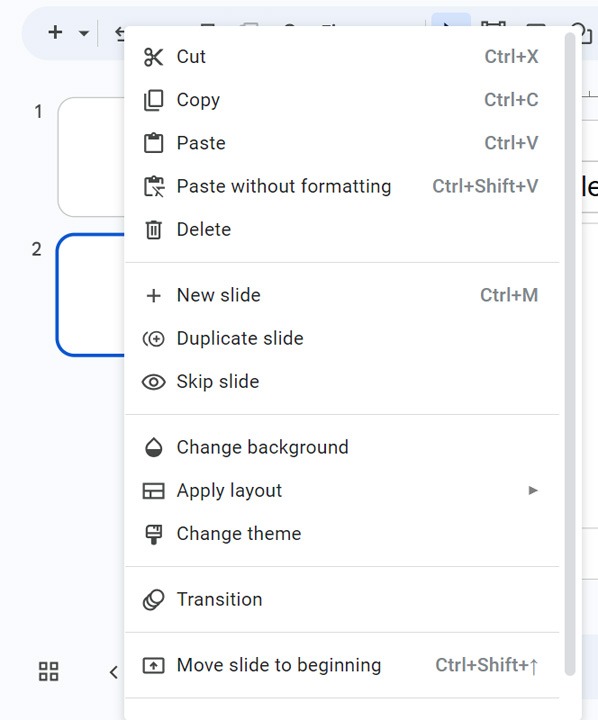 Xóa các trang chiếu bằng cách chọn trang chiếu và nhấp vào Edit > Delete. Hoặc nhấp chuột phải vào hình thu nhỏ của trang chiếu trong thanh bên và nhấp vào Delete. Hoặc chỉ cần nhấn phím Delete trong khi trang chiếu được chọn.
Xóa các trang chiếu bằng cách chọn trang chiếu và nhấp vào Edit > Delete. Hoặc nhấp chuột phải vào hình thu nhỏ của trang chiếu trong thanh bên và nhấp vào Delete. Hoặc chỉ cần nhấn phím Delete trong khi trang chiếu được chọn.
Thêm văn bản
Slide mới sẽ cần được bổ sung nội dung để đưa vào bản trình chiếu của mình. Đối với văn bản nội dung, bạn sẽ muốn thực hiện thêm một số định dạng.
Bấm vào hộp văn bản nội dung để hiển thị các tùy chọn văn bản, sau đó bấm vào Bulleted List. Điều này cho phép bạn tạo một danh sách có dấu đầu dòng. Ngoài ra bạn cũng có thể thực hiện định dạng văn bản với thao tác giống thao tác trong Google Sheets và Docs
Thêm hình ảnh
Để thêm hình ảnh vào trang chiếu của bạn, hãy làm theo các bước sau:
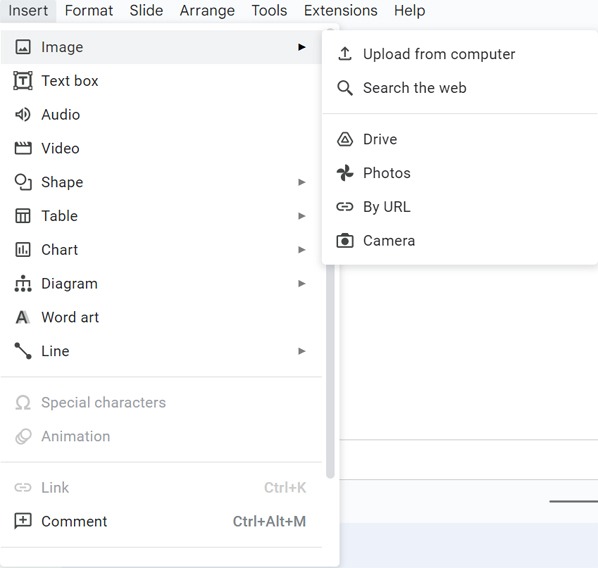 Bấm chuột phải vào bên trong slides bạn muốn chèn ảnh. Khi bạn nhấp chuột phải, một menu xuất hiện. Từ menu, chọn tùy chọn Replace image.
Bấm chuột phải vào bên trong slides bạn muốn chèn ảnh. Khi bạn nhấp chuột phải, một menu xuất hiện. Từ menu, chọn tùy chọn Replace image. - Chọn tùy chọn Upload from computer. Thao tác này sẽ mở công cụ tìm tệp của bạn. Xác định vị trí tệp hình ảnh của bạn và nhấp đúp vào nó. Thao tác này sẽ thêm hình ảnh vào trang chiếu trong slides bạn muốn chèn ảnh.
Ngoài ra, để thêm hình ảnh vào bản trình bày của bạn, hãy nhấp vào nút Image trên thanh công cụ hoặc đi tới Insert > Image.
Có một số nguồn để thêm hình ảnh vào bản trình bày của bạn. Tải lên hình ảnh từ:
- Máy tính của bạn
- Tài khoản Google Drive của bạn
- Trang web
- Chụp ảnh bằng webcam
Phần mềm tương đồng với Google Slides
Một số phần mềm tương tự Google Slides mà bạn có thể sử dụng để tạo và trình bày một bài thuyết trình chuyên nghiệp trực tuyến bao gồm
- Microsoft PowerPoint
- Canva
- Powtoon
- Ludus
- Emaze
Các phần mềm trên đều cung cấp các tính năng tương tự như Google Slides và cho phép bạn tạo, chỉnh sửa và chia sẻ bản trình bày trực tuyến. Tùy thuộc vào nhu cầu và sở thích của bạn, bạn có thể lựa chọn phần mềm phù hợp để làm việc.
Để biết thêm thông tin chi tiết về Google Workspace hoặc cần hỗ trợ về mặt chuyên môn kỹ thuật, bạn có thể liên hệ Gimasys – Premier Partner của Google tại Việt Nam theo thông tin:
- Hotline: 0974 417 099 (HCM) | 0987 682 505 (HN)
- Email: gcp@gimasys.com
Nguồn: Gimasys



